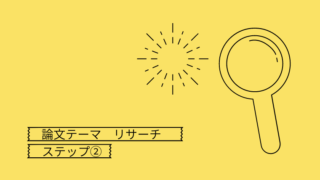よしまり。@yoshimarilogです。
先日悩みに悩んで購入したサーフェスプロ7を、
自宅ではデスクトップのように設置しました!!
サーフェスの購入を検討しているけど、
画面が小さいかもと迷っている人
家では大画面で作業したいけど、場所に縛られたくない人
家用も持ち出し用も、一緒のもので済ませたいというワガママな人
- 周辺機器は何をそろえたらいいの?
- 吟味してチョイスした周辺機器たち
- 実際どうなってるの?
- 設定
- いまだに悩ましい良さげアイテム
Contents
surface proをディスクトップ化したら快適だった
タブレットにもなってノートパソコンとして使える。
言ってみれば持ち出し用としての良さが際立つサーフェスプロですが、
- 家ではデスクトップ化すれば、家の作業も捗る
- さらに、家用も持ち出し用も区別不要
ということを調べているうちに発見しました!
準備するもの
- 外付けモニター
- タイプC ハブ
- タブレットスタンド
- キーボード
- マウス
です。
①外付けモニター
こだわったポイントは、
- 購入したまま使用しても、高さがある程度高いこと。
- 画面の枠が細いこと。
お眼鏡に叶った子は、
DELLのモニター。
↑ わたしが購入したものの、さらに新しいバージョンが出ていました( ;∀;)
②Type-Cハブ
こだわったポイントは、
- ケーブルの長さが短すぎないこと
- 充電しながら使用しない
- コンパクトさ
- 高すぎない
ケーブルの長さ
ケーブルは、サーフェスちゃんのType-Cの挿し口が上のほうにあるので、
しっかりハブをテーブルに据え置けるように、ある程度の長さが必要です。
いろいろ見ましたが、意外と安いものはケーブルが短いんですね!
充電しながら使用しない
純正のハブは充電のマグネットをピトッとするだけで、ハブ(サーフェス ドックと言います。)に接続できます。
充電しながら外付けモニターにつながる、充電のケーブル以外にケーブルが要らないところが魅力ですが、
あえての、純正でなく割安なものを選んでみた理由です!
充電しながらは使わないこと。
Type-Cに挿し込んでモニターに接続する形式をとれば、
充電しながら使用しないので、バッテリーが長持ちするかなーーと。(素人の考えです)
そして、純正でないので高すぎません。
⇒LENTION 4ポートUSB Type-C ハブ③タブレットスタンド
これが便利!!
このように、真ん中にハブを挟んで、

サーフェスちゃんを手前に据え置ける。
シリコンで止まってる。

他社製品との比較としては、
シリコンの付き方を比べてみて、
わたしが選んだのはこちら。
⇒タブレットスタンド今ハブを挟んでいる真ん中は、
広げることもできるので、
カバーを付けたままのタブレットを挟むことも可能。
④キーボード
こだわったポイントは、
- タイピング感
- 少しの高級感
- デザインの良さ
- アルミではない
・・・悩みに悩みました。
でも、実際に何台も比較したわけではなく、
タイピング感もレビューを参考に選んだので、
結果的に
私はこれで満足。
買ってよかった!!ということしか伝えられませんが、
ずっとさわっていたいタイピング感です。
⇒ロジクール ワイヤレスキーボードK780⑤マウス
2つのマウスで悩みましたが、
- Bluetoothで2台のパソコンにつなげられる
- 1台のパソコンでコピー & もう1台のパソコンでペースト できる!!すごくない???
という理由で、ロジクールM590に決めました。
(※2台でのコピー&ペーストには、
ロジクールの無料アプリのダウンロードが必要です。)
実際に使用してみた感想としては、
クリックの静音にはこだわりは無かったけど、
静音タイプの押し心地の良さにハマりました。
(この製品は、左右のクリックが静音仕様になっています♪
カチャッ ではなく、 こくっ。という感じ。)
⇒ロジクール ワイヤレスマウスM590でも、なんと。。。
私がもう一台接続したかったパソコン(昔つかってたやつ)
が古すぎて、パソコンのほうがBluetooth対応してなかったとな。。。。
電池が1年持つという、こっち ↓ の選択肢もあったと思う。
⇒ロジクール ワイヤレスマウス 電池長持ちデスクトップ化への設定
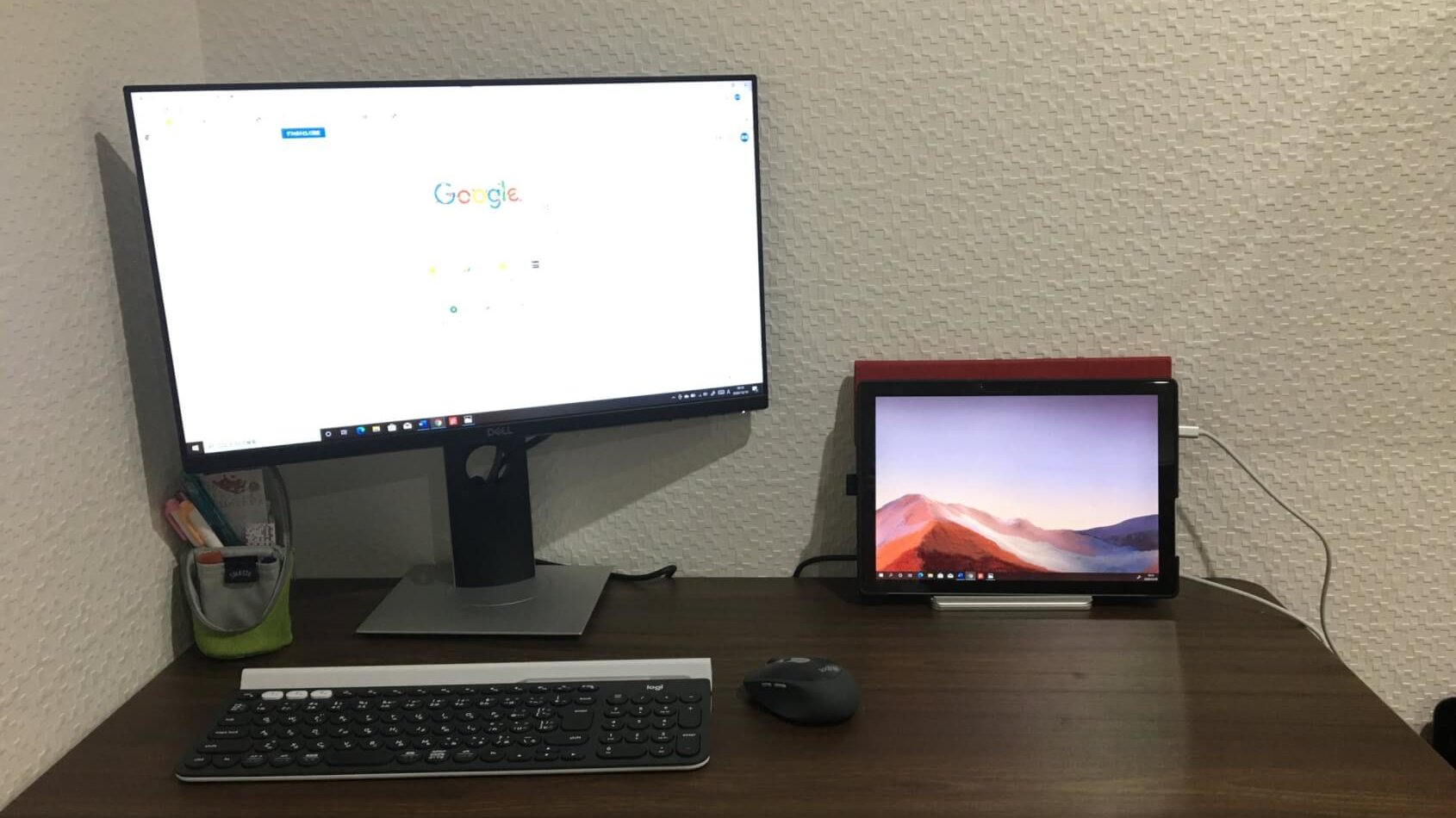
外付けのモニターに接続したら、
アプリを選択したときに、
一発で大きいモニターの方に開かせる設定にします。
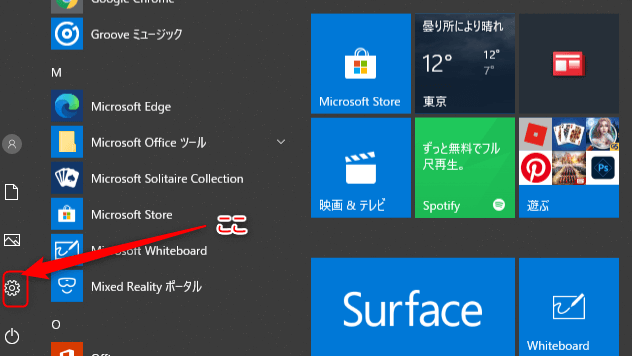
システムを選択。
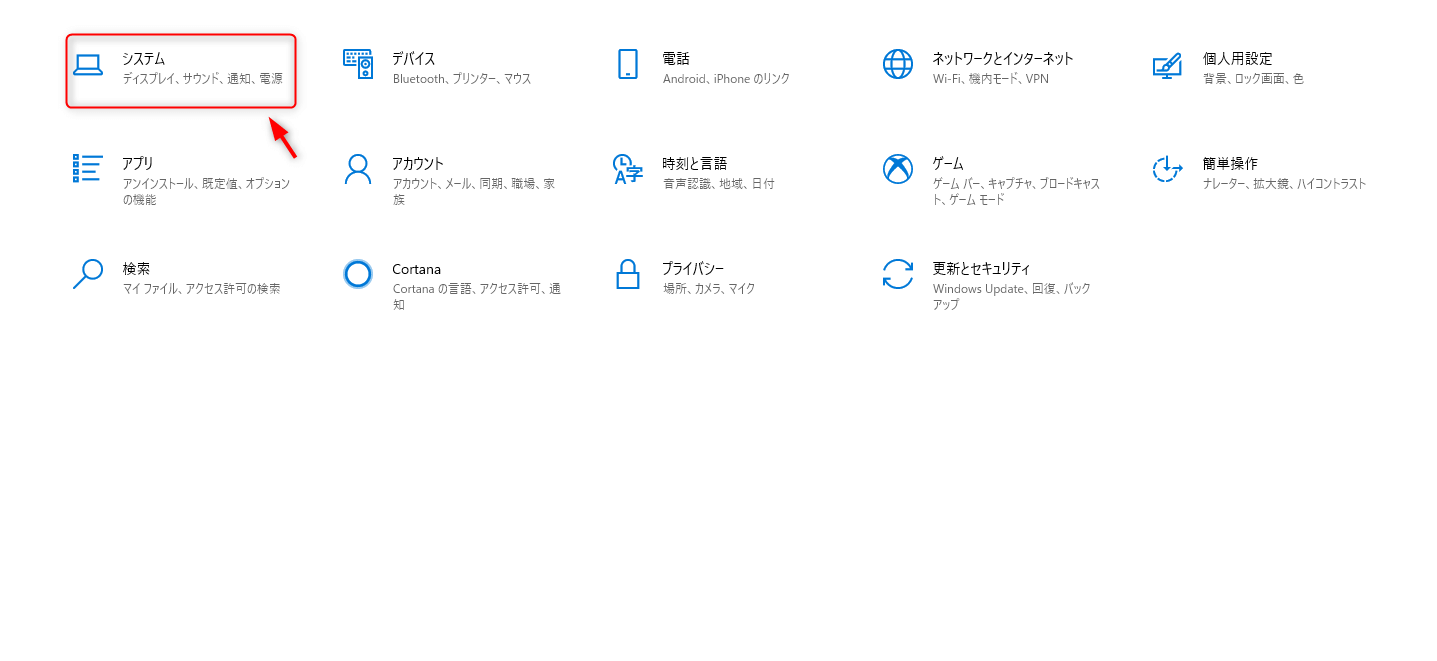
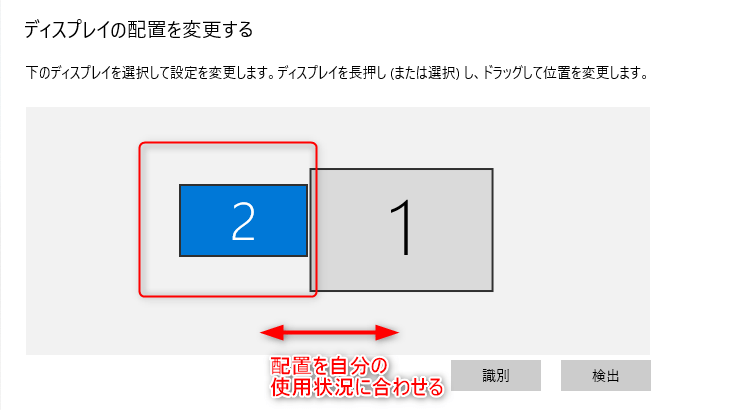
外づけモニター側を選択した状態で、
表示画面を拡張するを選択し、下の【これをメインディスプレイにする】にチェクします。
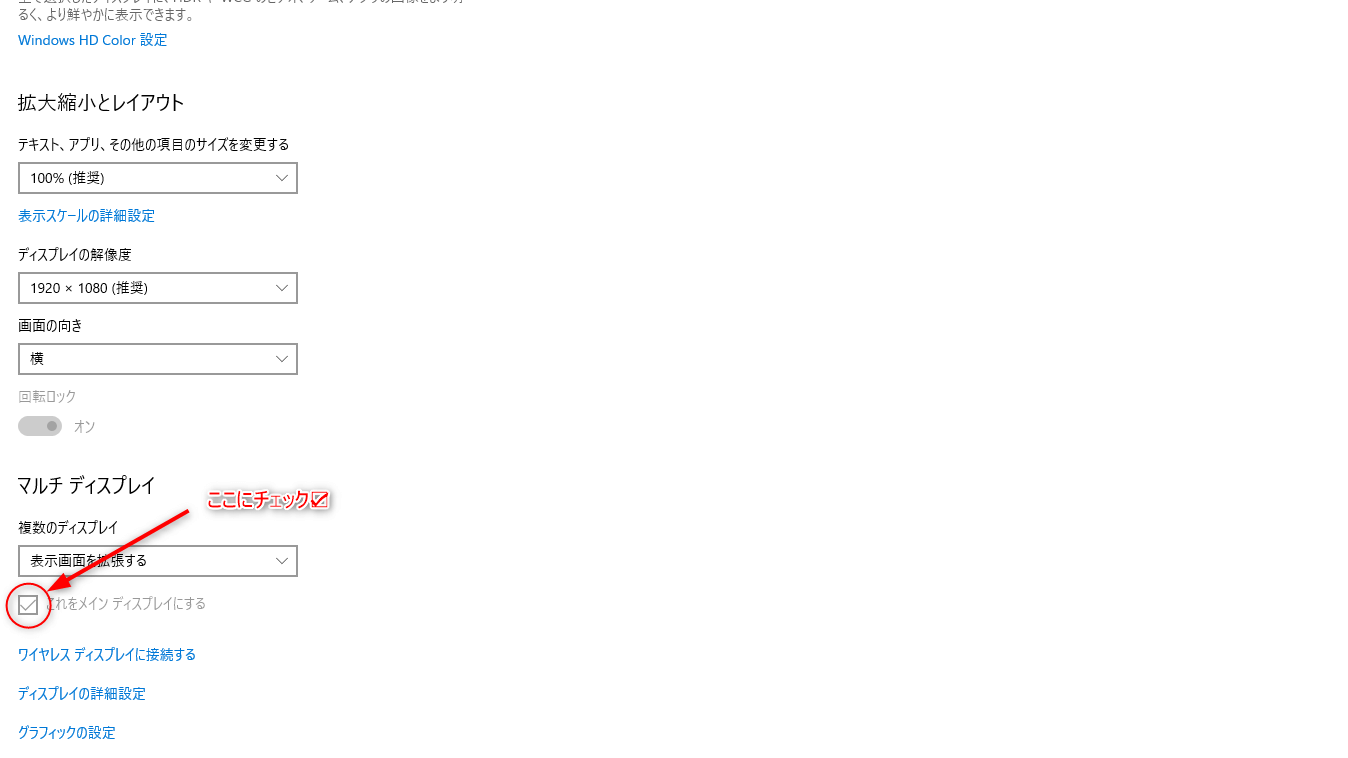
これで完了。
まとめ
サーフェスを自宅で快適に使うために揃えたもの。
- ⇒Dell 23.8インチモニター 高さ調整
- ⇒LENTION 4ポートUSB Type-C ハブ
- ⇒タブレットスタンド
- ⇒ロジクール ワイヤレスキーボードK780
- ⇒ロジクール ワイヤレスマウスM590
ぜひお試しあれ~